Die Pantheon-Desktop-Umgebung von Elementary OS ist sehr ausgefeilt und hat daher in der Linux-Community ernsthaft an Bedeutung gewonnen. Aufgrund dieser Zuwächse wächst die positive Einstellung zum Projekt weiter.
Es genügt zu sagen, dass es viele großartige Dinge über Elementary OS und seine Desktop-Umgebung zu sagen gibt, aber es hat auch seinen Anteil an Problemen. Eines der eklatantesten Probleme ist der Schnellstarter und die Tatsache, dass er nach dem Auspacken nicht sehr gut funktioniert. In dieser Anleitung zeigen wir Ihnen, wie Sie den Schnellstarter von Elementary OS verbessern können.
Bevor wir anfangen
In diesem Handbuch konzentrieren wir uns auf Juno, die neueste Version des Betriebssystems Elementary OS. Auch wenn diese neue Version seit mehr als ein paar Monaten auf dem Markt ist, ist es dennoch erwähnenswert: Sie müssen von Loki auf Juno aktualisieren, da sich dieser Leitfaden nicht auf ältere Versionen konzentriert.
Das Update auf die neue Version von Elementary OS ist überhaupt nicht schwierig. Gehen Sie einfach auf die Website, sichern Sie Ihre Daten, laden Sie die neueste Version herunter und installieren Sie sie wie die letzte Elementary OS-Version. Wenn Sie alternativ ein direktes Upgrade bevorzugen, lesen Sie unseren Artikel zum Upgrade von Loki auf Juno .
Schnellstarter-Hotkey ändern
Auf Elementary OS Juno folgt der Schnellstarter des Desktops nicht jeder anderen Linux-Desktop-Umgebung und wie sie die Dinge tun, indem sie es Benutzern ermöglichen, das Menü durch einfaches Drücken der Windows-Taste (AKA Super-Key) auf der Tastatur zu starten. Stattdessen werden Benutzer angewiesen, Win + Leertaste zu drücken, um auf die Suchfunktion zuzugreifen, und durch Drücken von Win wird eine Liste mit Tastaturkürzeln für den Desktop angezeigt.
Obwohl es oberflächlich betrachtet keine große Sache zu sein scheint, ruiniert es den Muskelspeicher, den Linux-Benutzer aufgebaut haben, wenn man von Cinnamon über Gnome bis hin zu KDE spricht Plasma macht es so. Zum Glück ist es möglich, diese Verknüpfung zu beheben, sodass Sie auf Win tippen können, um zu suchen.
Das Ändern des Hotkeys erfolgt über das Terminal. Öffnen Sie also ein Terminalfenster auf Ihrem Elementary OS-PC mit Strg + Alt + T oder Strg + Umschalt + T . Fügen Sie dann die folgenden Befehle ein.
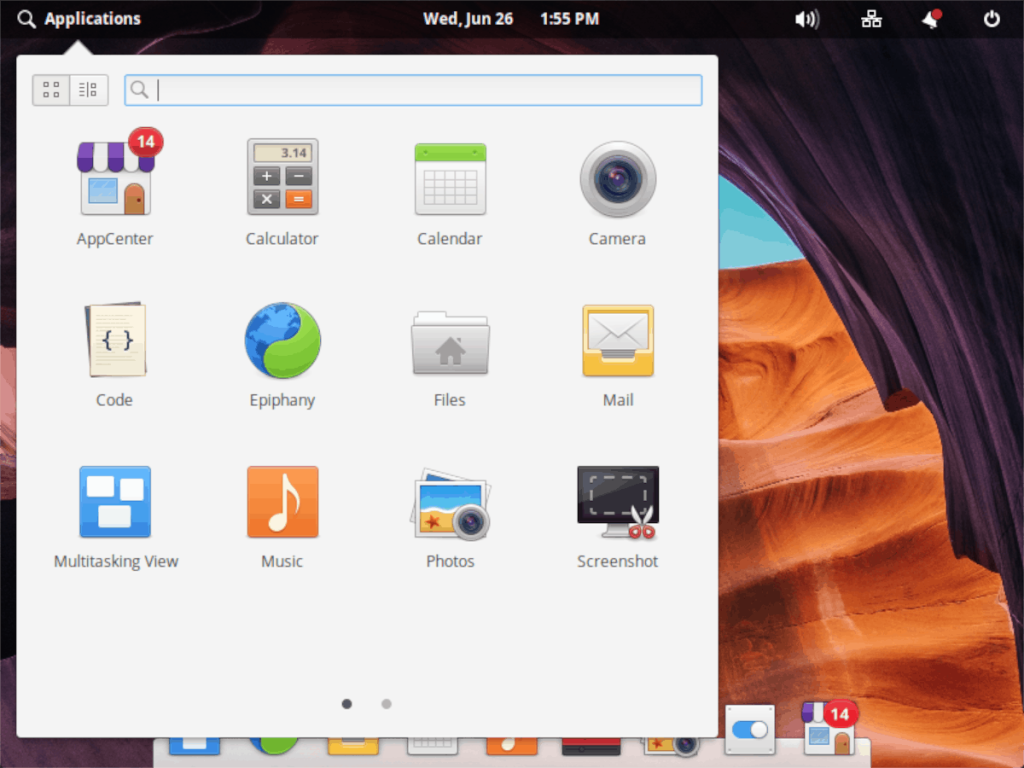
gsettings set org.gnome.mutter overlay-key "'Super_L'" gsettings set org.pantheon.desktop.gala.behavior overlay-action "'wingpanel --toggle-indicator=app-launcher'"
Anwendungskategorien anzeigen
Eine andere Möglichkeit, den Schnellstarter von Elementary OS zu verbessern, besteht darin, die Standardansicht des Schnellstarters so zu ändern, dass App-Kategorien angezeigt werden, anstatt ein großes Fenster mit Symbolen und keiner App-Sortierung. Um die Schnellstartansicht zu ändern, drücken Sie zunächst Win auf der Tastatur, um sie anzuzeigen . Oder klicken Sie mit der Maus auf „Anwendungen“.
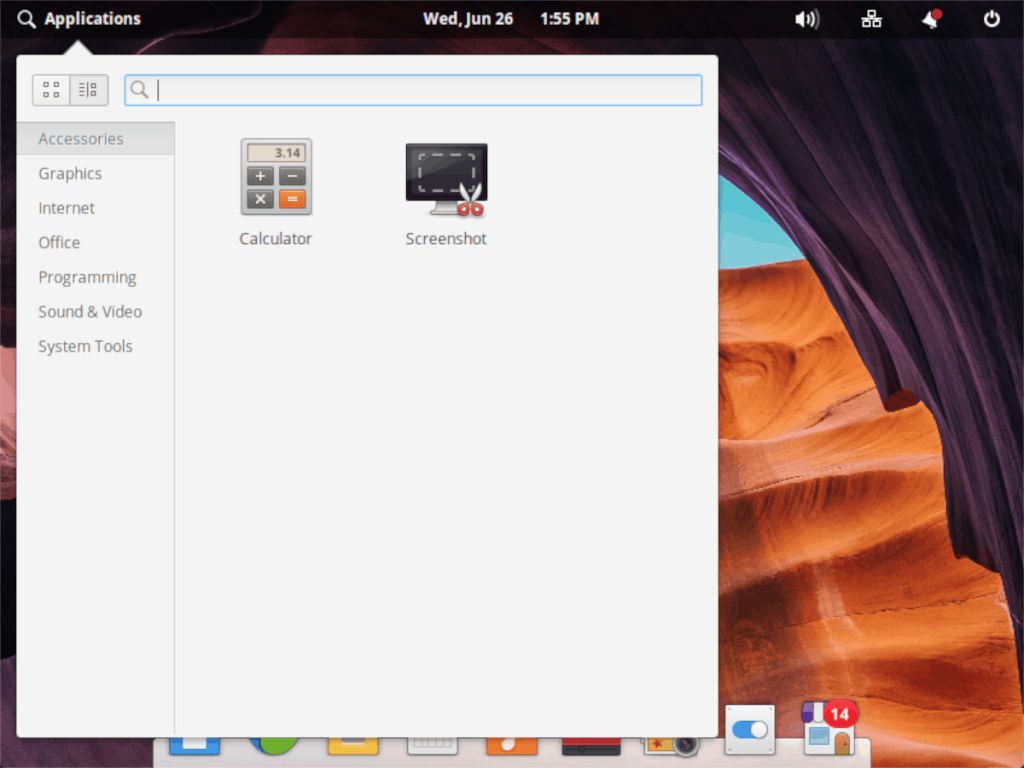
Suchen Sie im App-Launcher auf dem Elementary OS-Desktop nach dem Suchfeld. Daneben befinden sich zwei Symbole: „Rasteransicht“ und „Kategorieansicht“. Standardmäßig zeigt der Launcher alles in der "Kategorieansicht" an, und es ist nicht großartig. Um zur besseren, übersichtlicheren Kategorieansicht zu wechseln, klicken Sie auf das Kategoriesymbol, und Ihr Schnellstarter sortiert Apps nach Kategorie.
Schnellstarter-Optimierungen in Elementary Tweaks
Abgesehen davon, dass Sie den Schnellstarter durch generische Einstellungen verbessern, können Sie den Launcher über die inoffizielle Elementary Tweaks-Anwendung verbessern. Seien Sie jedoch gewarnt: Die Entwickler von Elementary OS unterstützen dieses Tool nicht und halten es für keine gute Idee. Installieren und verwenden Sie also auf eigene Gefahr!
Installiere elementare Optimierungen
Die Elementary Tweaks-App wird über ein Software-PPA vertrieben. Standardmäßig bietet Elementary OS jedoch keine Möglichkeit, Software-PPAs hinzuzufügen. Installieren Sie also vor der Installation von Elementary Tweaks das Paket „software-properties-common“.
sudo apt install software-properties-common -y
Folgen Sie „Software-Eigenschaften-Allgemein“ und fügen Sie das neue PPA zu Ihrem Elementary OS-PC hinzu.
sudo add-apt-repository ppa:philip.scott/elementary-tweaks
Sie können dann Elementary Tweaks mit dem folgenden apt install- Befehl installieren .
sudo apt install elementary-tweaks
Alternativ, wenn das PPA nicht funktioniert, befindet sich der Quellcode auch im Internet. Um Zugriff auf den Quellcode zu erhalten, klicken Sie auf den Link hier , um ihn auf GitHub aufzurufen, wo Sie erfahren, wie Sie ihn erstellen.
Schnellstarteinstellungen
Wenn das Elementary Tweaks-Tool auf Ihrem Juno-System installiert ist, drücken Sie Win , um den App-Launcher zu öffnen, suchen Sie nach „Tweaks“ und öffnen Sie es, um direkt zur Elementary Tweaks-App zu gelangen.
Sobald Sie sich in Elementary Tweaks befinden, gibt es viele verschiedene Kategorien, die Sie auswählen und anpassen können. Durchsuchen Sie die Kategorien nach „Launcher“ und wählen Sie es aus.
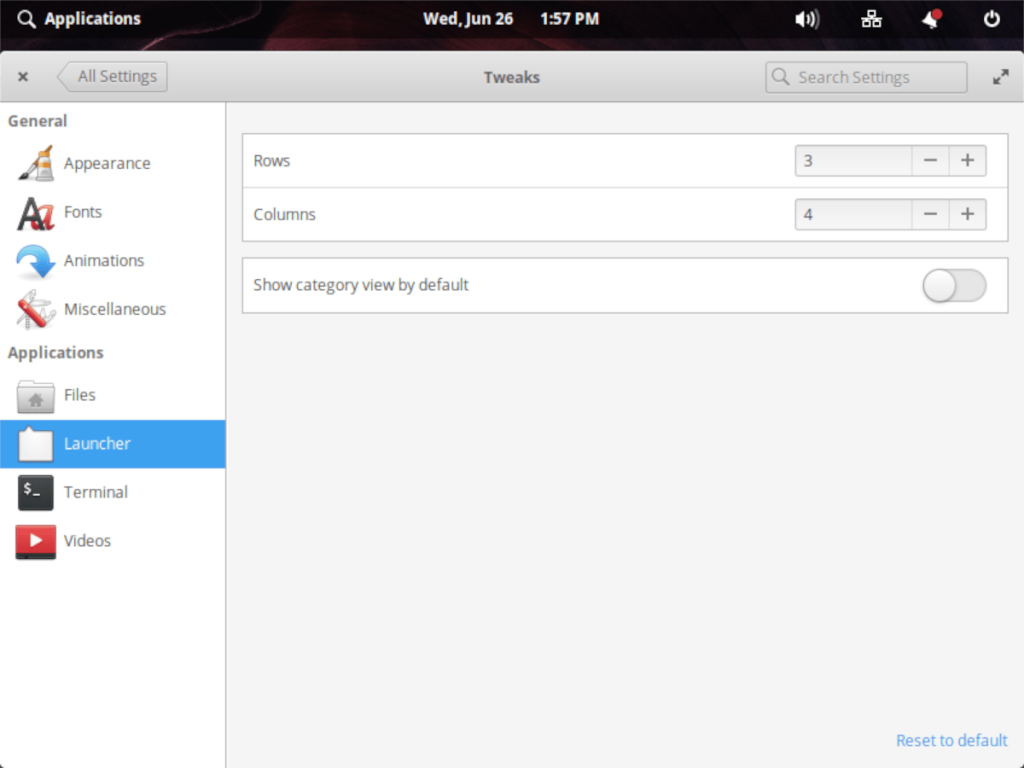
Innerhalb des "Launcher"-Bereichs können Sie die Anzahl der pro Zeile angezeigten Apps ändern (der Standardwert ist 3) oder die Anzeige von Spalten im Menü anpassen. Es ist auch möglich, den Schnellstarter von Elementary OS so einzustellen, dass er standardmäßig den Kategoriemodus anzeigt.

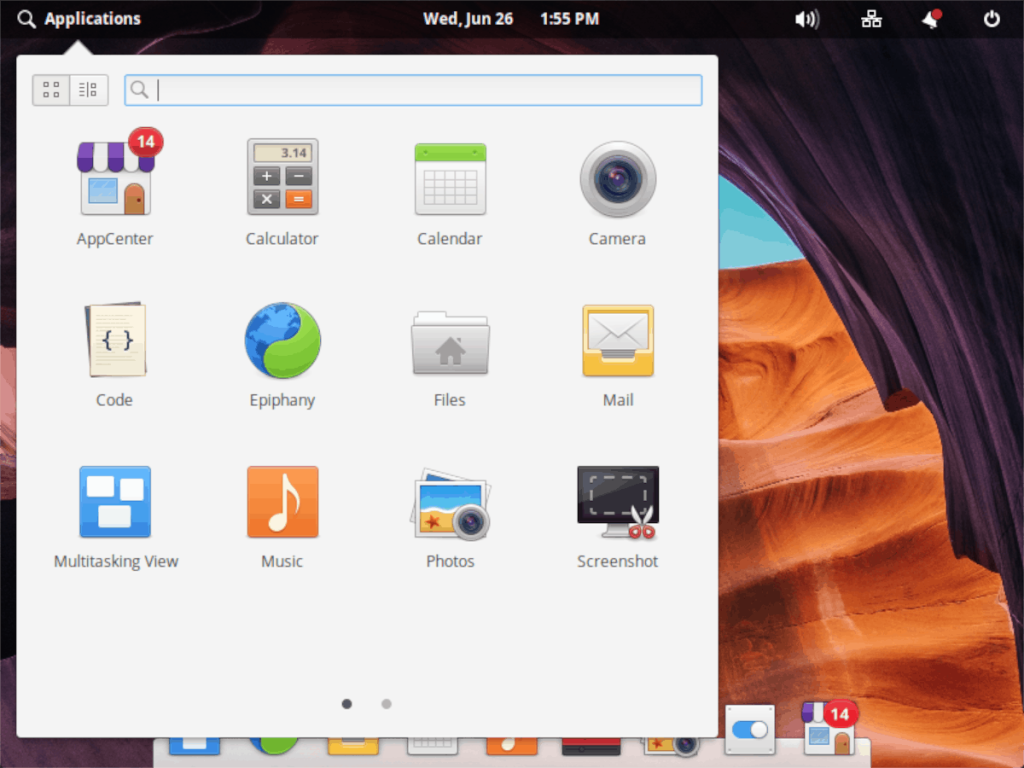
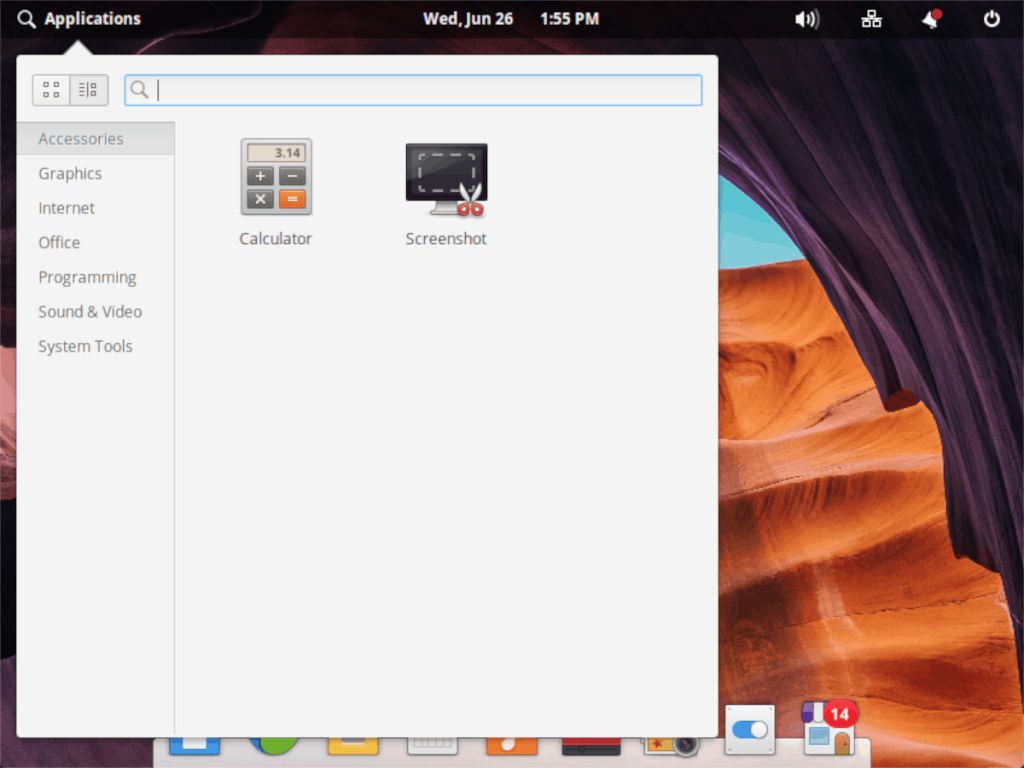
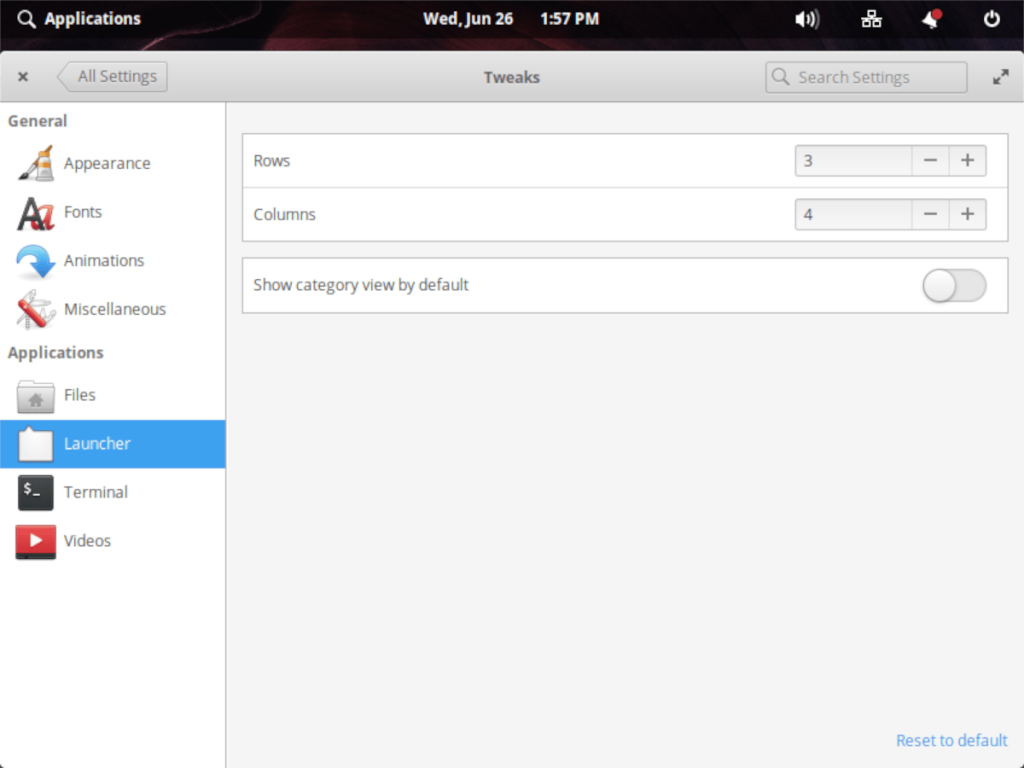



![Laden Sie FlightGear Flight Simulator kostenlos herunter [Viel Spaß] Laden Sie FlightGear Flight Simulator kostenlos herunter [Viel Spaß]](https://tips.webtech360.com/resources8/r252/image-7634-0829093738400.jpg)




